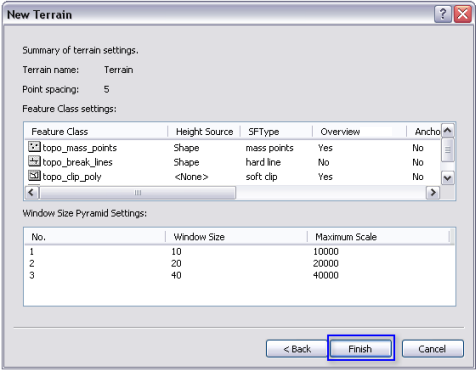Disponible con una licencia de 3D Analyst.
- Utilizar el asistente Nuevo terreno en ArcCatalog o en la ventana Catálogo
- Paso 1: Iniciar el asistente
Nuevo terreno - Paso 2: Utilizar el asistente
Nuevo terreno - Características de terrenos - Paso 3: Utilizar el asistente
Nuevo terreno - Características de terrenos - Paso 4: Utilizar el asistente
Nuevo terreno - Tipo de pirámide - Paso 5: asistente
Nuevo terreno – Propiedades de la pirámide del terreno - Paso 6: asistente
Nuevo terreno – Resumen de la configuración del terreno
Los datos LIDAR, almacenados como archivos LAS o archivos ASCII, pueden convertirse en clases de entidades multipunto y administrarse en un dataset de entidades de geodatabase. Estas clases de entidad multipunto se pueden agregar a un dataset de terreno mediante el asistente Nuevo terreno en ArcCatalog o la ventana Catálogo.
Los datasets de terreno se pueden generar a partir de varios tipos distintos de datos. Los datos pueden ser puntos de LIDAR, puntos sonar, líneas de corte y puntos derivados de estereofotografías y otras formas de datos topográficos. Los tipos de geometría de clase de entidad compatibles con los datasets de terreno incluyen puntos, multipuntos, líneas y polígonos.
Más información sobre cómo utilizar la herramienta Entidades 3D de ASCII a clase de entidad
Más información sobre cómo utilizar la herramienta LAS a multipunto
Utilizar el asistente Nuevo terreno en ArcCatalog o en la ventana Catálogo
ArcCatalog o la ventana Catálogo proporciona acceso al asistente Nuevo terreno para crear datasets de terreno. El asistente Nuevo terreno es parte de la Extensión ArcGIS 3D Analyst. Para asegurarse de que tiene la Extensión ArcGIS 3D Analyst instalada y habilitada, compruebe que el nombre de la extensión está marcado en el cuadro de diálogo Personalizar > Extensiones. Se recomienda utilizar el asistente Nuevo terreno en la creación de un dataset de terrenos de forma interactiva. Para la automatización de los datos a través de secuencias de comandos o modelos, utilice las herramientas de geoprocesamiento para terrenos que se encuentran en el toolbox 3D Analyst. Para obtener más información sobre el uso de las herramientas de geoprocesamiento, consulte: Generar un dataset de terreno con las herramientas de geoprocesamiento.
Se debe preparar lo siguiente antes de utilizar el asistente Nuevo terreno:
- Un dataset de entidades. Un dataset de entidades deben encontrarse dentro en una geodatabase. Para obtener información sobre la creación de un dataset de entidades, consulte las siguientes secciones: Trabajar con datasets de geodatabase y Organizar un dataset de terreno en la geodatabase.
- Una o más clases de entidad con mediciones de origen que residan en el mismo dataset de entidades. Para obtener información sobre cómo rellenar las clases de entidad con datos del origen de entrada, consulte Organizar un dataset de terreno en la geodatabase.
- Espaciado de punto promedio de las mediciones. Para más información sobre el espaciado de punto de datos de entrada, consulte la sección Espaciado de punto promedio.
- La fuente de altura para cada clase de entidad. Para obtener información sobre las fuentes de altura de los datos de entrada, consulte Fuente de altura.
- El tipo de entidad de superficie de cada clase de entidad. Para obtener información más detallada sobre SFType de los datos de entrada, remítase a Tipo de entidad de superficie (SFType).
- Un conjunto de tolerancia z o tamaños de ventana y escalas de referencia que se utiliza para definir las pirámides de terreno. Para obtener información sobre tipos de pirámide de terreno, remítase a Pirámides.
- Los niveles de pirámide en los que se deben implementar las entidades de línea y de polígono.
Paso 1: Iniciar el asistente Nuevo terreno
Obtener acceso al asistente Nuevo terreno en ArcCatalog o en la ventana Catálogo
- Haga clic con el botón derecho en el dataset de entidades para mostrar el menú contextual.
- En el menú contextual, haga clic en Nuevo > terreno.
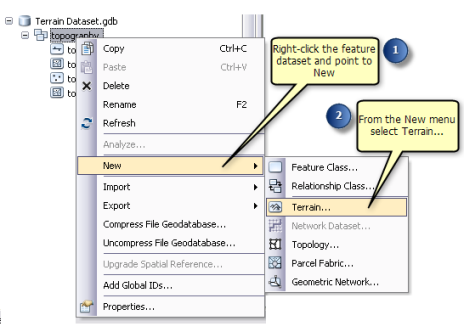
Paso 2: Utilizar el asistente Nuevo terreno - Características de terrenos
El cuadro de diálogo Nuevo terreno debe contener lo siguiente:
- Escriba un nombre para el dataset de terreno.
- Las clases de entidad del dataset de terreno en que se crea el terreno se enumeran en la ventana de selección. Elija las clases de entidad que se van a utilizar para generar el dataset de terreno; para ello, marque las casillas de verificación junto a las clases de entidad.
- Escriba el espaciado de puntos de los puntos de masa.
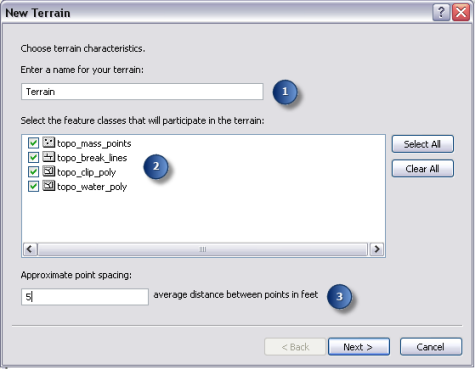
Paso 3: Utilizar el asistente Nuevo terreno - Características de terrenos
En esta ventana de diálogo, determine la forma en que la clase de entidad participa en la definición de la superficie dentro de un dataset de terreno. Cada clase de entidad independiente requiere una configuración. Utilice los menús desplegables; para ello, haga clic en la tabla con el fin de elegir la configuración deseada. Haga clic en el botón Opciones avanzadas para exponer la configuración del terreno avanzada para cada clase de entidad.
Configuración normal:
- Fuente de altura: indica si la clase de entidad tiene un valor de altura. Por ejemplo, si los valores de altura provienen de la geometría de la forma, seleccione el campo SHAPE.
- Tipo de entidad de superficie (SF Type): define cómo contribuye al dataset de terreno cada clase de entidad.
Configuración avanzada:
- Vista general: una representación del terreno, similar a una imagen en miniatura. Indique qué clases de entidad se utilizarán en la escena de información general del dataset de terreno.
- Puntos de delimitación: un punto en una clase de entidad que está en todos los niveles de pirámide de un dataset de terreno. Estos puntos nunca se filtrarán ni simplificarán.
- Grupo: asigne valores de grupo específicos a las entidades de línea o poligonales si representan niveles diferentes de detalle para la misma función temática (por ejemplo, un polígono de recorte de resolución alta y baja).
- Integrada: indica si una clase de entidad que contiene puntos de masa va a estar integrada en el dataset de terreno.
- Nombre integrado: un nombre de la case de entidad integrada.
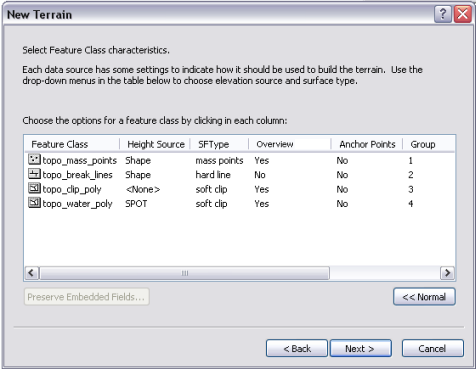
Paso 4: Utilizar el asistente Nuevo terreno - Tipo de pirámide
Este paso define el tipo de pirámide que se va a utilizar para generar el dataset de terreno. Las pirámides permiten la creación de una superficie basada en TIN con distintas resoluciones, que mejora la eficacia global. Se utilizan como una forma de generalización supeditada a la escala de los datos de los puntos de masa.
- Seleccione el tipo de pirámide que se vaya a utilizar para crear los niveles de pirámide de terreno.
- Tolerancia Z: resolución del nivel de pirámide que define la precisión vertical global en un rango de escala asociado con respecto a los datos de la resolución completa
- Tamaño de ventana: resolución del nivel de pirámide que define un tamaño de ventana de área equivalente en un rango de escala asociada
- Si se selecciona el tipo de pirámide de tamaño de la ventana, indique el método de selección de punto que se va a utilizar en la selección del punto de datos en cada ventana.
- Si selecciona el tipo de pirámide de tamaño de la ventana, puede indicar si es necesaria una simplificación de puntos adicional mediante Método de disminución secundario. Método de disminución secundario se utiliza para simplificar más los puntos de masa en superficies relativamente planas. Se necesita un umbral de simplificación para especificar la diferencia máxima en z a la que un punto puede estar con respecto al punto del tamaño de la ventana seleccionada para su simplificación fuera del terreno.
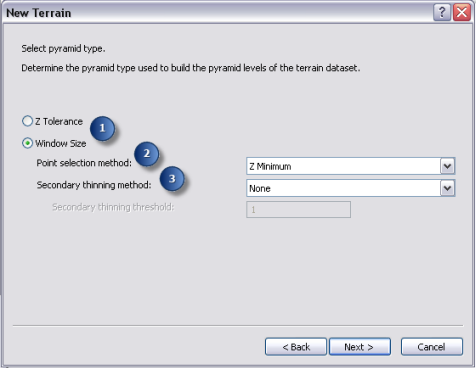
Paso 5: asistente Nuevo terreno – Propiedades de la pirámide del terreno
En este cuadro de diálogo se crean los niveles de pirámide de terreno para un dataset de terreno. La columna que indica la escala máxima es un umbral de la escala de referencia. Un nivel de pirámide se utiliza para representar un dataset de terreno entre su escala de referencia y la del siguiente nivel más esquemático.
La columna que indica el tipo de pirámide cambiará en función del tipo de pirámide identificado.
- Tolerancia Z: el tipo de pirámide de tolerancia z utiliza la tolerancia vertical en la definición de la resolución de la superficie del terreno. Cada nivel de pirámide es una aproximación de precisión vertical con respecto a los datos a resolución completa.
- Tamaño de ventana: la resolución del nivel de pirámide del tamaño de la ventana se define mediante ventanas de área equivalente en cada rango de escala de nivel de pirámide. El nivel de pirámide de mayor resolución debe tener un tamaño de ventana igual o mayor que el espaciado de punto promedio.
- Haga clic en el botón Calcular las propiedades de la pirámide o en el botón Añadir para agregar los niveles de pirámide a la ventana de niveles de pirámide de terreno. Al hacer clic en el botón Calcular las propiedades de la pirámide, se calculan los valores predeterminados.
- Refine y corrija los niveles de pirámide según el conocimiento de los datos; para ello, resalte el valor y modifíquelo.
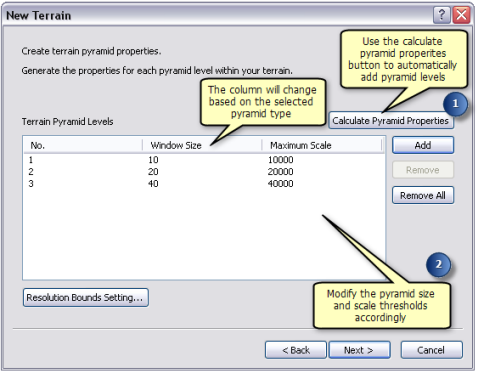
Paso 6: asistente Nuevo terreno – Resumen de la configuración del terreno
El cuadro de diálogo de resumen muestra la configuración que utilizará para generar el dataset de terreno.
- Evalúe la configuración seleccionada para el terreno. Si se requieren modificaciones, haga clic en Atrás para realizar los cambios.
- Si el terreno está listo para su generación, haga clic en Finalizar.